web 开发实践课的大作业。本次小程序设计主要围绕 map 组件展开。
我们组设计了一款能够记录地图上的标点信息,并将自己的标点信息发布到帖子上的旅游类app。
github 代码地址,希望对你有所帮助~
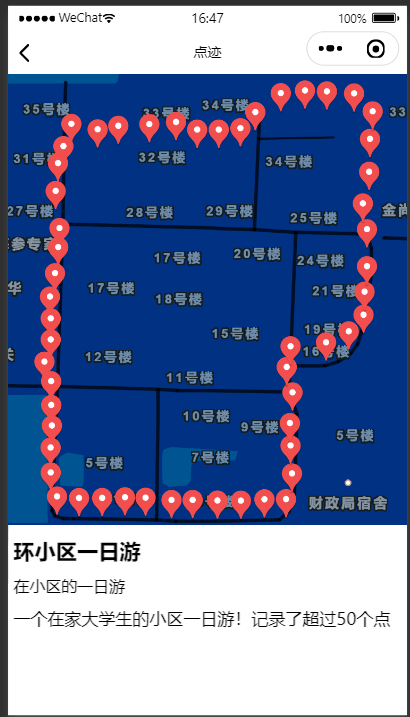
小程序的主要功能就是记录地图上的标点信息,并上传到云数据库中;
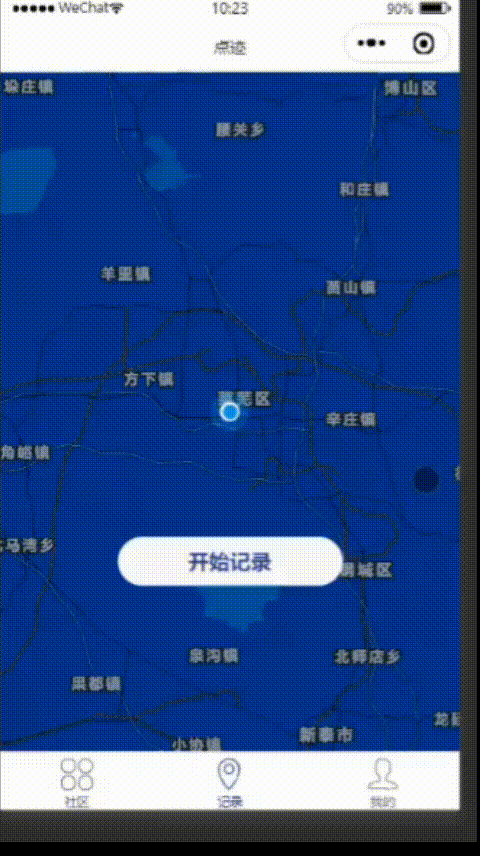
以及编辑文章,把文章信息上传到云数据库中;
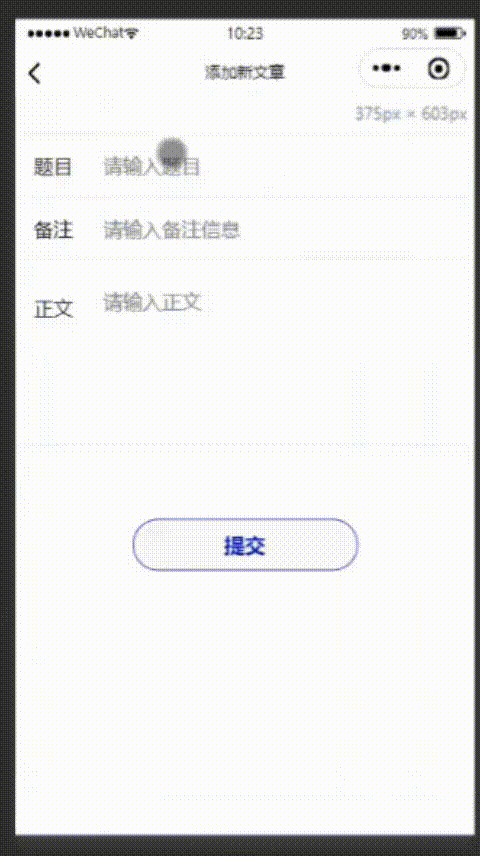
获取云数据库中的文章(最新发布的3篇)。

数据库设计

目前有两个数据库表。databasemarkers 存储本次记录中所有标点信息;databasearticles 存储该文章发布时间、文章标题、备注、内容以及对应的标点记录id(外键)。
1. 地图标点
小程序自带的 map 组件中有一个属性 markers,是一个对象数组。只要把相应格式的对象数组传给 map 组件,就会自动在地图上标记出点的信息。

wxml 文件:
<!-- subkey 用于调整地图样式
经纬度 latitude longitude 信息是地图初始的中心点。
本例中,要传递给 map 组件的对象数组也命名为 markers,在 js 文件中获取数据后传递给 map-->
<map id="map"
subkey="DKEBZ-LKBW4-B3KUP-DYSCI-IG7OS-SQBJH"
longitude='{{weidu}}'
latitude='{{jingdu}}'
scale="10"
layer-style="1"
show-location="true"
markers="{{markers}}"></map>
<!--每次点击添加标点按钮,就会获取当前位置信息,存入 markers 数组-->
<button size="default" bindtap="recstart">
添加标点
</button>
<!--点击结束记录,将标点信息上传到数据库 databasemarkers 中,并跳转到文章编辑页面-->
<button size="default" bindtap="recstop">
添加标点
</button>
js 文件:
let cnt=cnt+1
const db=wx.cloud.database
Page({
data: {
jingdu: "",
weidu: "",
markers: [],
},
recstart: function () {
var that = this
cnt = cnt + 1
wx.getLocation({
altitude: 'altitude',
highAccuracyExpireTime: 0,
isHighAccuracy: true,
type: 'gcj02',
success: (result) => {
console.log(result)
let marker = this.data.markers
marker.push({
id: cnt-1,
latitude: result.latitude,
longitude: result.longitude,
width: 20,
height: 30
})
// let pointobj = this.data.polyline[0].points
// console.log(pointobj)
// pointobj.push(
// {
// latitude: result.latitude,
// longitude: result.longitude,
// }
// )
console.log(that.data.markers)
that.setData({
jingdu: result.latitude,
weidu: result.longitude,
recmode: 1,
markers: marker,
// polyline:[{
// points:pointobj
// }]
})
},
// fail: (res) => {},
// complete: (res) => {},
})
},
recstop:function() {
var that = this
db.collection("databasemarkers").add({
data:{
markers:this.data.markers
}
}).then(res=>{
console.log("数据添加成功!")
console.log(res)
var docstring=res._id
wx.navigateTo({
url: '/pages/addarticle/addarticle?docstring='+docstring
})
})
},
/**
* 生命周期函数--监听页面加载
*/
onLoad(options) {
var that = this
wx.getLocation({
altitude: 'altitude',
highAccuracyExpireTime: 0,
isHighAccuracy: true,
type: 'type',
success: (result) => {
console.log(result)
this.setData({
jingdu: result.latitude,
weidu: result.longitude
})
}
// fail: (res) => {},
// complete: (res) => {},
})
},
})
2. 发布文章

添加完标点信息后,提示输入文章标题、备注、正文信息,点击提交,文章就会发布到 databasearticles 数据库中。
wxml:
<view class="inputbox">
<view class="line" style="border-top: 1px solid #e4e4e4;">
<label>题目</label>
<input placeholder=" 请输入题目" bindinput="inputtitle"/>
</view>
<view class="line">
<label>备注</label>
<input placeholder=" 请输入备注信息" bindinput="inputcomment" />
</view>
<view class="line-content">
<label>正文</label>
<input placeholder=" 请输入正文" class="content" bindinput="inputcontent" />
</view>
</view>
<button bindtap="submit" class="submit">提交</button>
js:
const db=wx.cloud.database()
Page({
/**
* 页面的初始数据
*/
data: {
dataobj:{
comment:"",
content:"",
title:"",
markersid:""
}
},
inputtitle:function(options){
var value=options.detail.value
console.log(value)
this.setData({
title:value
})
},
inputcomment:function(options){
var value=options.detail.value
console.log(value)
this.setData({
comment:value
})
},
inputcontent:function(options){
var value=options.detail.value
console.log(value)
this.setData({
content:value
})
},
submit(){
var mydate=new Date()
db.collection("databasearticles").add({
data:{
content:this.data.content,
markersid:this.data.markersid,
comment:this.data.comment,
title:this.data.title,
createdate:mydate
}
}).then(res=>{
console.log("数据添加成功!")
console.log(res)
wx.navigateTo({
url: '/pages/success/success',
})
})
},
/**
* 生命周期函数--监听页面加载
*/
onLoad(options) {
var docstring=options.docstring
console.log(docstring)
this.setData({
markersid:docstring
})
},
})
wxss:
.inputbox {
margin-top:60rpx;
height: 450rpx;
}
.inputbox .line {
display: block;
min-height:100rpx;
line-height:100rpx;
padding: 0 30rpx;
border-bottom:1px solid #e4e4e4;
}
.inputbox .line-content {
display: block;
min-height:300rpx;
line-height:160rpx;
padding: 0 30rpx;
border-bottom:1px solid #e4e4e4;
}
.inputbox .line label {
float: left;
}
.inputbox .line-content label {
float:left;
}
.inputbox .line input {
height:100rpx;
line-height:100rpx;
float: left;
margin-left:40rpx;
}
.inputbox .line-content input {
width:80%;
height:140rpx;
line-height: 140rpx;
float: left;
margin-left:40rpx;
}
.submit {
position: absolute;
width: 80%;
left: 0;
right: 0;
margin: 180rpx auto 0;
border-radius: 98rpx;
border: 3rpx solid rgb(0, 0, 167);
color:rgb(0, 0, 167);
display: flex;
flex-direction: row;
align-items: center;
justify-content: center;
}
3. 获取最新发布的三篇文章

最新发布模块可以获取云数据库中最新发布的三篇文章,原理是根据时间戳倒叙排序后取前三条记录。
db.collection("databasearticles")
.orderBy('createdate','desc')
.limit(3)
.get({
success:res=>{
console.log(res)
this.setData({
new3obj:res.data//new3obj 是在 data 中定义的,用来接收最新发布的三篇文章对象集合的变量
})
}
})
以上就是本小程序核心功能啦!希望对你有帮助!
